拥有自定义域名是建立品牌独立站的关键一步,本教程将详细 介绍如何将NameSilo域名解析并绑定至Shopify店铺。
Shopify子域名缺点
Shopify为每个店铺提供免费子域名,像这样:storename.myshopify.com,客户可通过该链接访问你的网站。在这个域名结构中,myshopify.com为顶级域名,店铺名字storename为二级域名。然而,直接使用Shopify子域名存在一些明显的不足之处:
- 难以记忆:域名地址较长,客户很难记住这种复杂的域名URL
- 不专业:域名中带有Shopify的品牌标识,可能会削弱你自身的品牌形象
- SEO劣势:子域名会被搜索引擎视为独立站点,需要更长时间建立信任
- 可信度低:客户更信任拥有独立域名的网站,试想一下,如果你是客户会信任一个没有自主域名的网站并购买他们的产品吗?
自定义域名是品牌标配;能提升专业度和增强客户信任,你可参考 《NameSilo域名购买流程》 了解如何购买域名,下文将详细介绍如何将自定义域名解析绑定到Shopify店铺。
NameSilo域名解析
1. 登录NameSilo后台
点击下方链接,进入NameSilo官网:
第一步,填写用户名和登录密码,点击「Sign in」:
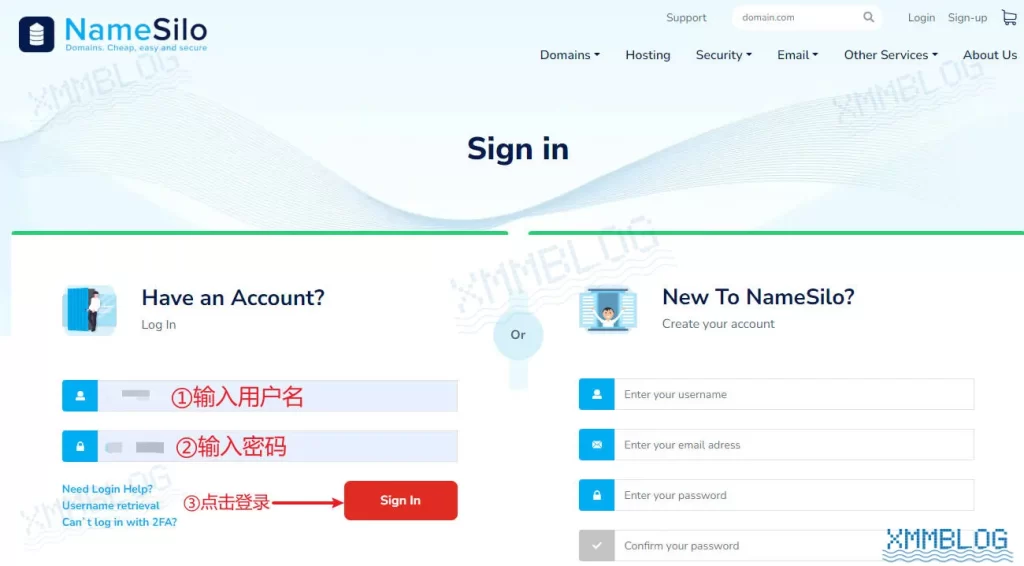
在NameSilo域名管理面板中,会显示你在NameSilo购买的所有域名,点击「Active Domains」>「Manage」:
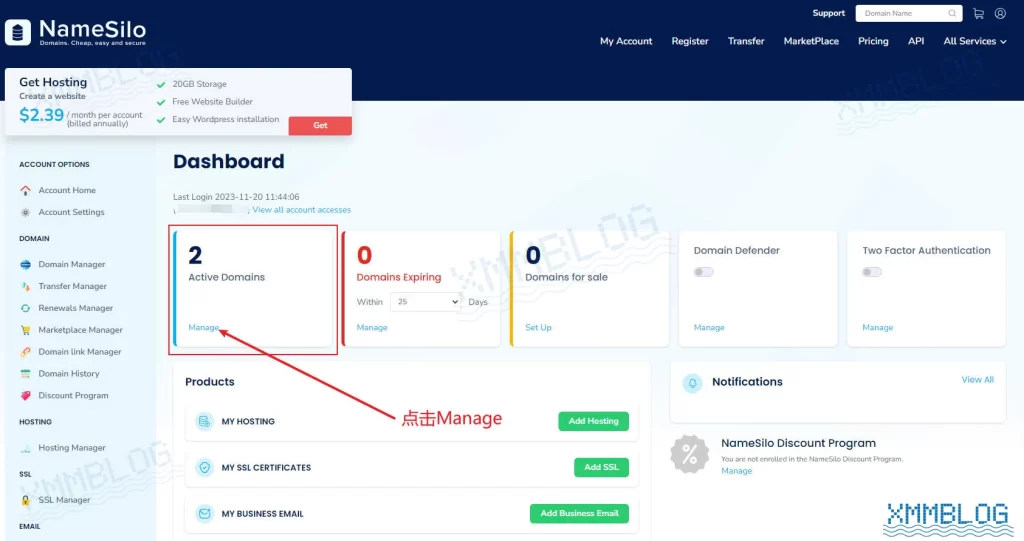
2. 选择域名
在域名列表中,选中目标域名,点击域名右侧的「Options」,随后点击小地球图标,见下图:
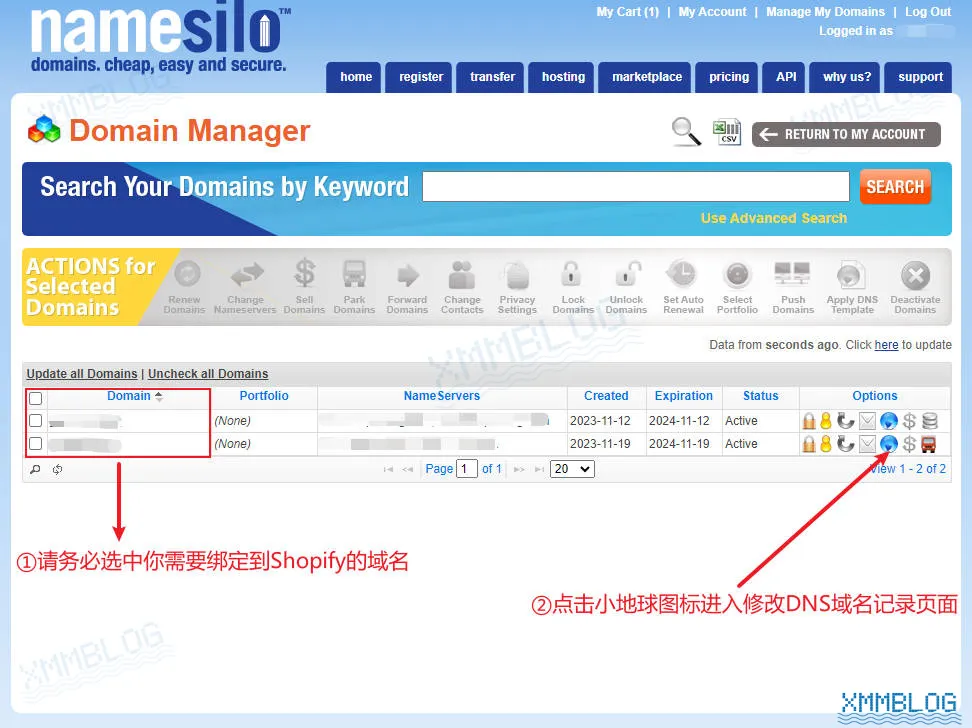
3.删除默认DNS记录
通常,域名会保留默认的DNS记录,点击「DELETE」删除所有默认的DNS记录值:
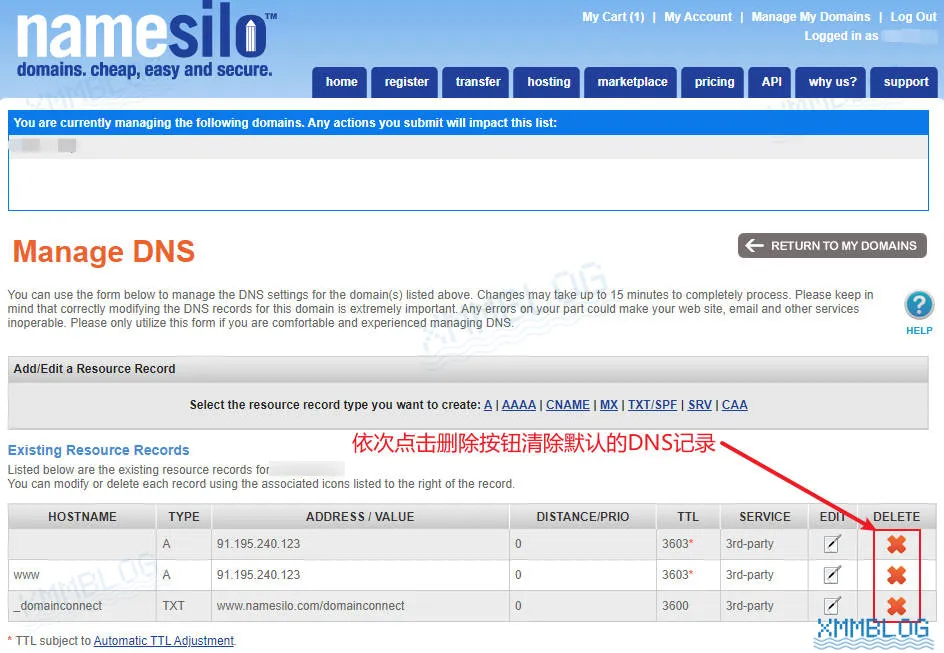
随后,浏览器会弹出提示窗口,询问是否确认删除操作,直接点击确定即可。
4. 添加DNS记录值
以下为解析到Shopify店铺需要的域名DNS记录值,下面我们将这些记录值添加到NameSilo:
| 记录类型 | 记录值 | 主机名 |
| A | 23.227.38.65 | @ |
| CNAME | shops.myshopify.com | www |
首先,添加A记录,具体操作步骤见下图。完成填写后,点击中间的「SUBMIT」保存修改:
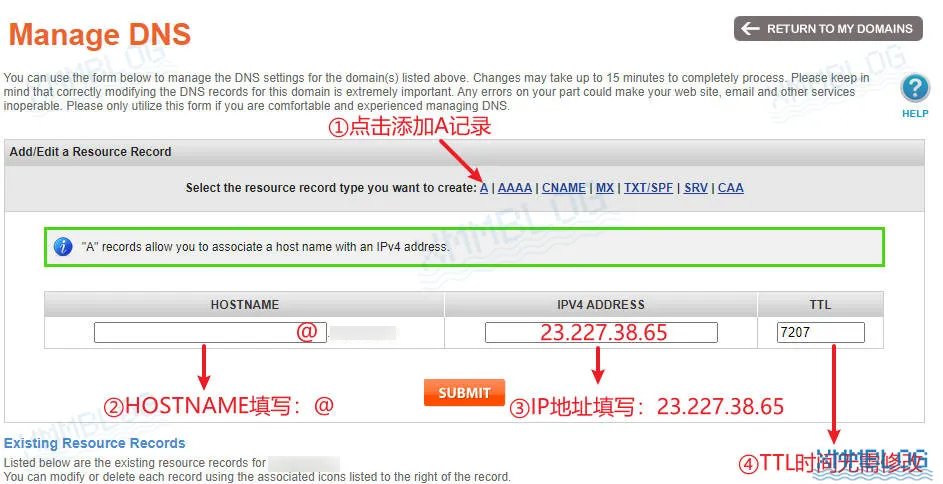
同样的方法,添加CNAME记录:
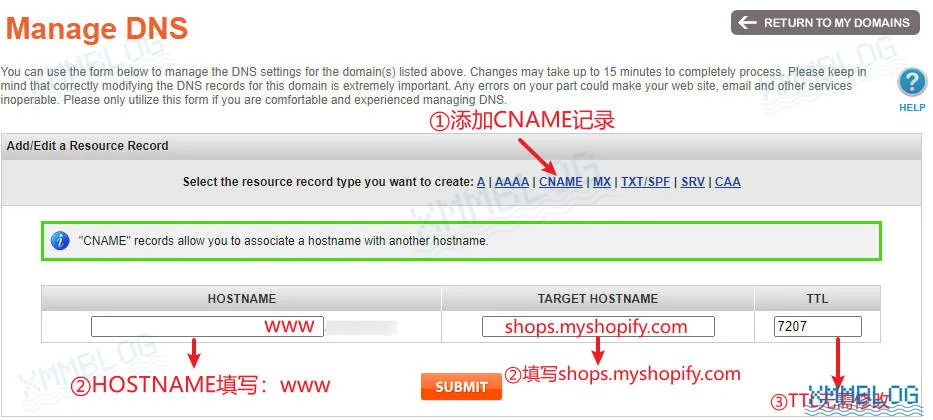
随后,请仔细检查所填写的记录值是否准确无误。正确的记录值示例如下图所示,可以自行校对:
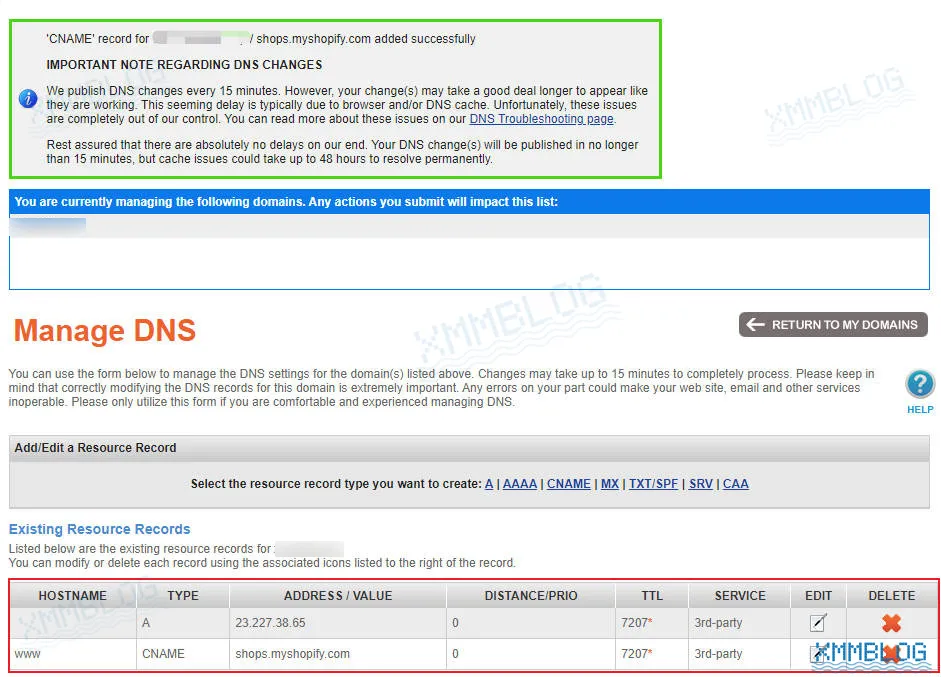
确认DNS记录值无误后,下一步我们将NameSilo域名绑定到Shopify店铺。
域名绑定到Shopify
1. 登录Shopify后台
如果尚未注册Shopify店铺,可参考 《Shopify开店资料和注册流程》 完成注册,新用户可享受3天免费试用期,前三个月每月月租仅需1美元。
登录进入Shopify后台,点击左下角的「Settings – 设置」:
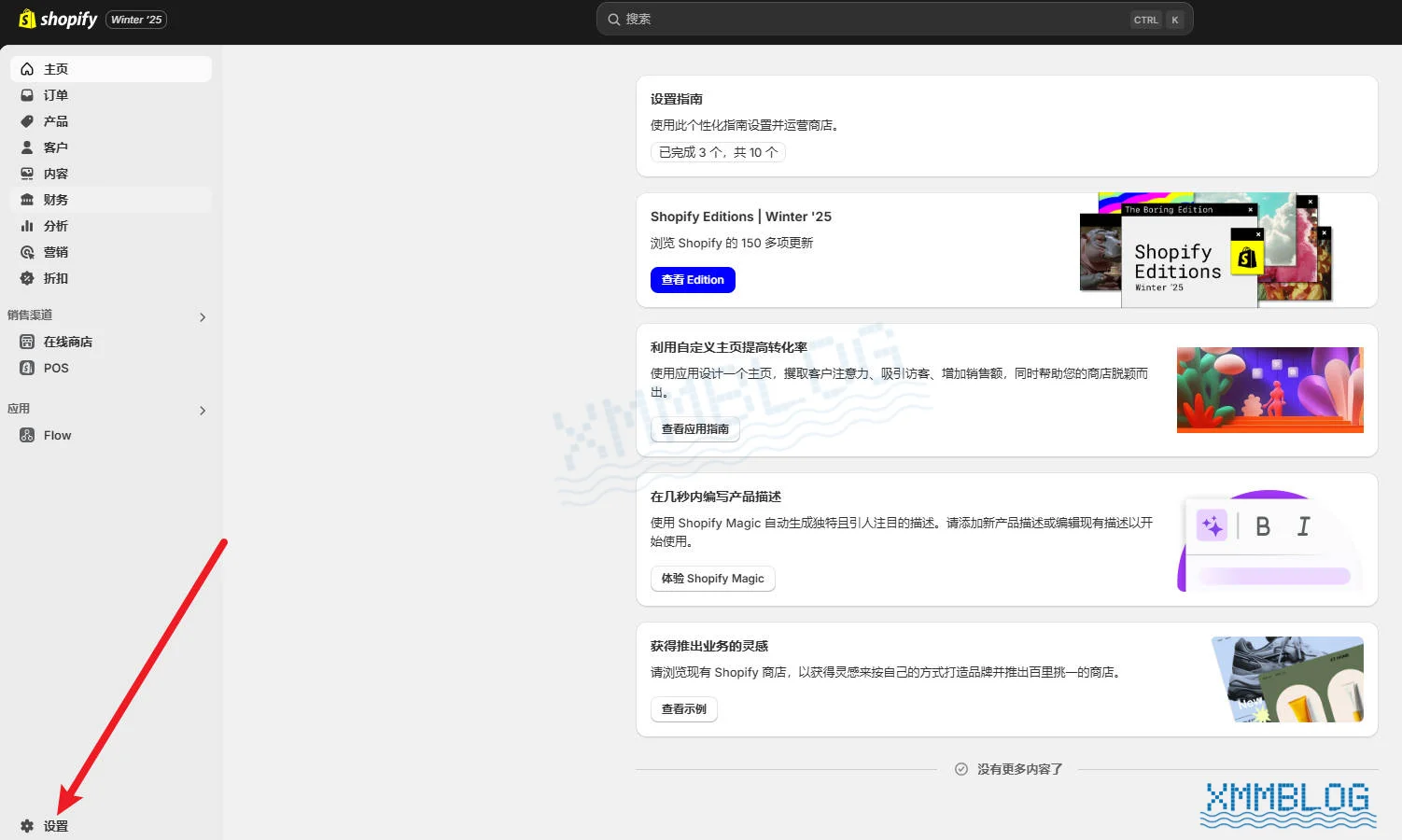
2. 连接域名
在侧边栏中,点击「域名」> 「连接现有域名」,如下图所示:
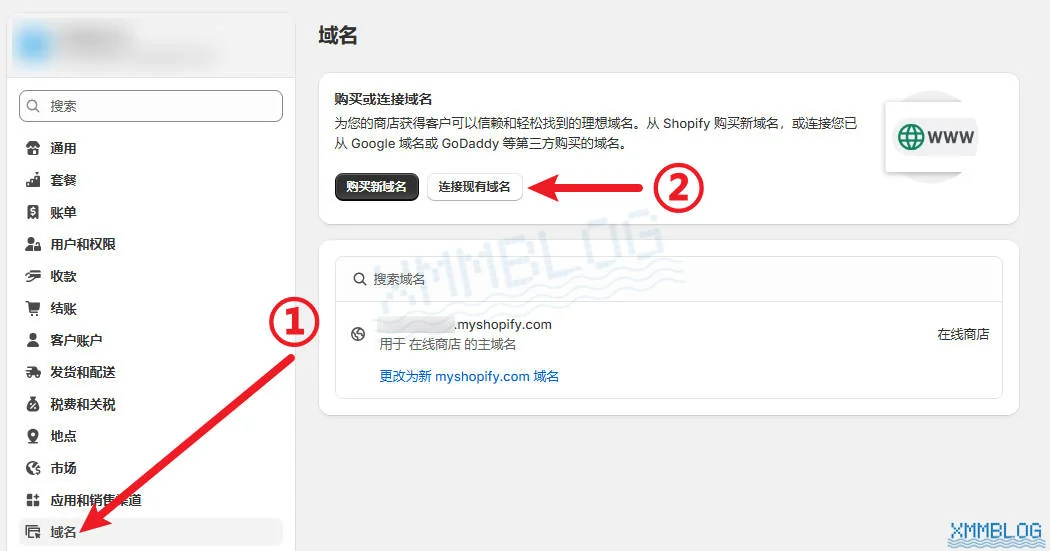
接下来,输入域名地址,点击「下一步」:
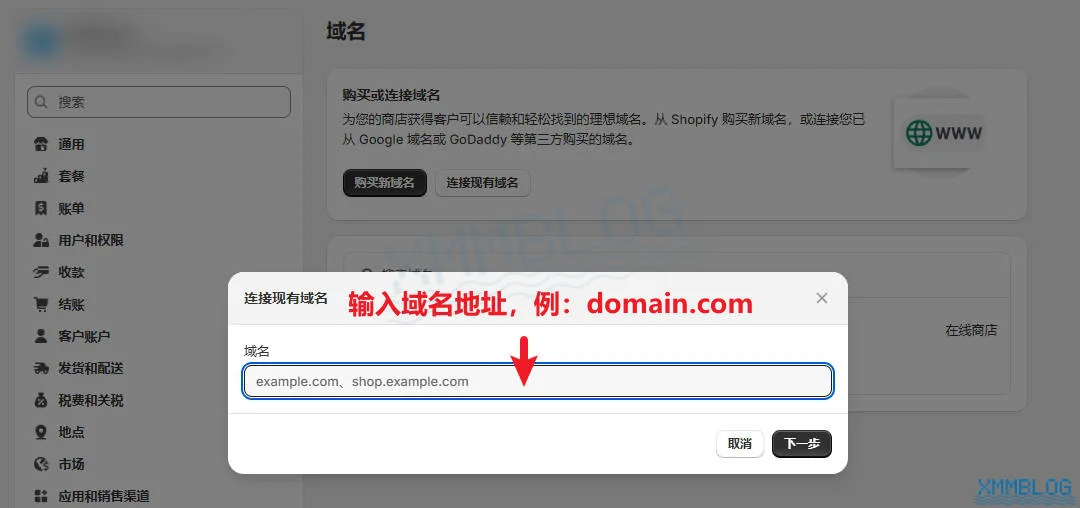
成功连接域名后,你将看到如下图所示的界面:
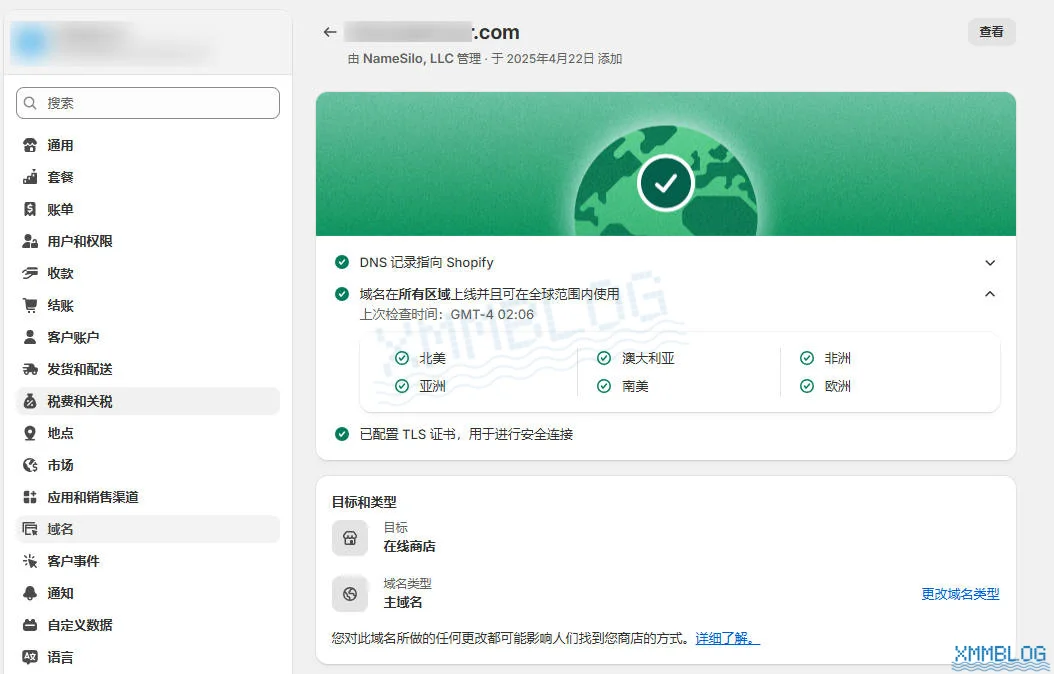
当完成自定义域名绑定后,Shopify会自动将默认子域名(storename.myshopify.com)重定向至你设置的主域名。
需要注意的是,单个Shopify店铺可绑定多个自定义域名,以下是域名重定向流程的原理图:

通常情况下,Shopify域名的连接会在几分钟内生效。生效后可以在浏览器中输入域名来访问Shopify网站。
另外,可通过 2025最新Shopify教程 了解如何从0到1搭建Shopify独立站。



